Nokia N96: Устройство
Устройство: Nokia N96
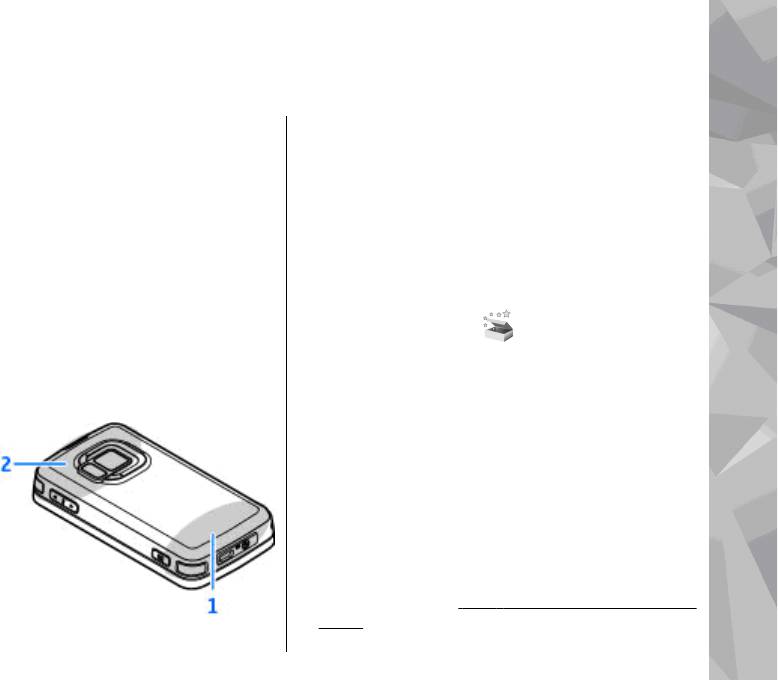
Устройство
Номер модели: N96-1.
2 — Антенна для технологии Bluetooth,
беспроводной локальной сети (LAN), DVB-H-
В дальнейшем устройство именуется N96.
Устройство
антенна; GPS-приемник.
Обратите внимание, что антенны Bluetooth, WLAN,
Расположение антенн
GPS и DVB-H расположены на задней панели
устройства. При замене задней панели убедитесь в
Устройство может быть оснащено внутренними и
том, что все эти антенны есть на новой панели,
внешними антеннами. Как и при работе с любыми
иначе эти подключения перестанут работать.
другими радиопередающими устройствами, не
следует без необходимости прикасаться к антенне
во время передачи или приема. Прикосновение к
Приветствие
такой антенне ухудшает качество связи, может
привести к нецелесообразному увеличению
При первом включении устройства отображается
мощности излучаемого сигнала и сокращению
приложение "Приветствие".
времени работы аккумулятора.
Выберите следующие параметры:
● Маст. нстр. — установка различных настроек,
например настроек электронной почты.
Дополнительную информацию о приложении
"Мастер настройки" см. в руководствах,
расположенных на страницах поддержки
изделия на региональном веб-узле Nokia.
● Перенос — передача содержимого, например
контактов и записей календаря, с совместимого
устройства Nokia.
ﺮﻈﻧﺍ"Передача содержимого"،
ـﺻ28 .
27
1 — Антенна сотовой связи
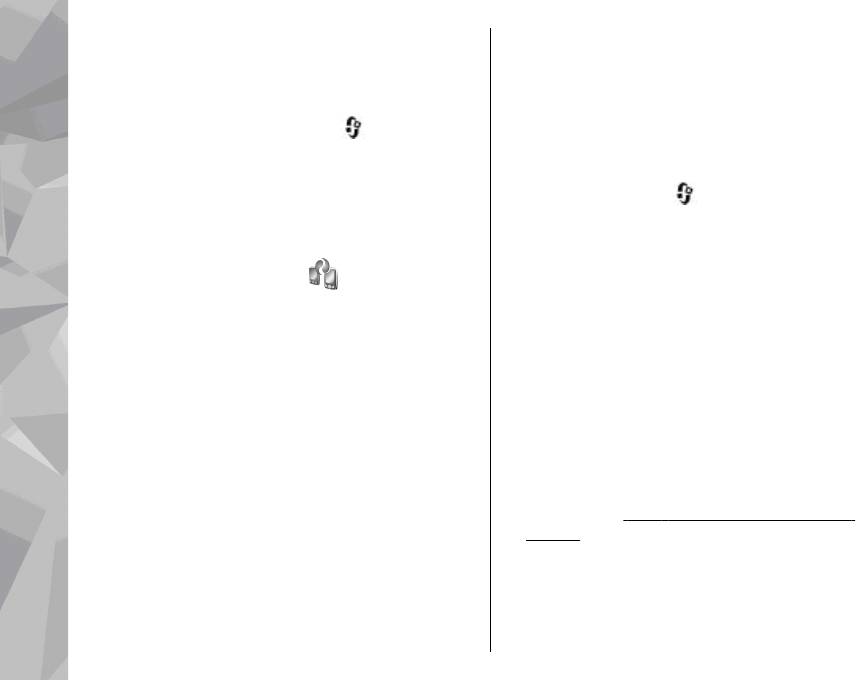
Также в приложении "Приветствие" возможен
При включении Nokia N96 без SIM-карты
просмотр демонстрации, описывающей
автоматически включается автономный режим и
возможности устройства.
может осуществляться передача.
Для последующего запуска приложения
Перенос содержимого впервые
"Приветствие" нажмите клавишу
и выберите
1. Для загрузки данных с другого устройства в
Средства > Программы > Приветствие. Кроме
Устройство
первый раз в приложении "Приветствие"
того, можно получить доступ к отдельным
устройства Nokia N96 выберите Перенос или
приложениям с помощью соответствующих меню.
нажмите клавишу
и выберите Средства >
Программы > Перенос.
2. Выберите тип соединения для передачи данных.
Приложение "Перенос" для
Оба устройства должны поддерживать
устройств Nokia
выбранный тип соединения.
3. При выборе функции Bluetooth установите
Передача содержимого
соединение между двумя устройствами. Для
С помощью приложения Перенос можно
поиска в Вашем устройстве устройств с
копировать содержимое, например номера
поддержкой канала связи Bluetooth выберите
телефонов, адреса, элементы календаря и
Продолж.. Выберите устройство, с которого
изображения, с предыдущего устройства Nokia на
требуется передать содержимое. На дисплее
Nokia N96 по каналу связи Bluetooth.
Nokia N96 отображается запрос на ввод кода
.
Доступный для передачи тип содержимого зависит
Введите код (от 1 до 16 цифр) и выберите OK.
от модели устройства, с которого выполняется
Введите тот же самый код на другом устройстве
передача. Если это устройство поддерживает
и выберите OK. Сопряжение устройств
синхронизацию, можно также синхронизировать
выполнено.
ﺮﻈﻧﺍ"Сопряжение устройств"،
данные между устройствами. Устройство Nokia N96
ـﺻ135 .
уведомляет, если другое устройство не является
В некоторых более ранних устройствах Nokia нет
совместимым.
приложения "Перенос". В этом случае
Если
другое устройство нельзя включить без SIM-
приложение "Перенос" передается в другое
28
карты, Вы можете вставить в него свою SIM-карту.
устройство в виде сообщения. Для установки
приложения "Перенос" на другом устройстве
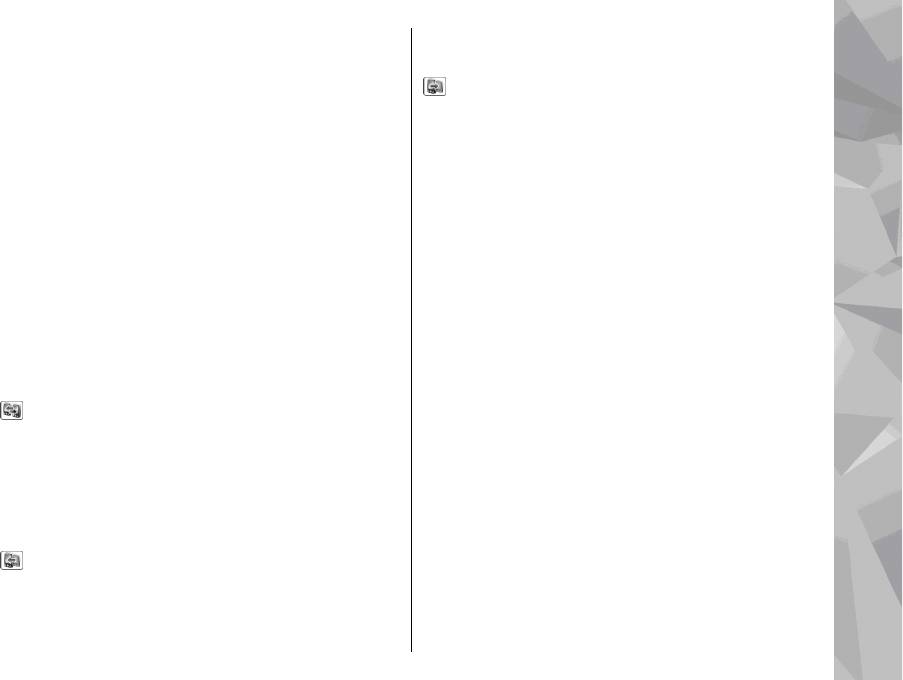
откройте сообщение и следуйте выводимым на
появиться запрос на сохранение или удаление
экран инструкциям.
исходного содержимого на другом устройстве.
4. На Nokia N96 выберите содержимое, которое
– передача содержимого с Nokia N96 на другое
требуется передать с другого устройства.
устройство.
После начала передачи ее можно отменить и
Если объект не может быть передан с помощью
продолжить позднее.
функции Перенос, в зависимости от типа другого
Устройство
устройства можно добавить объект в Папка Nokia
Содержимое передается из памяти другого
в каталог C:\Nokia или E:\Nokia устройства Nokia
устройства в соответствующее местоположение на
N96. После выбора папки для передачи элементы
Nokia N96. Продолжительность передачи
синхронизируются с соответствующей папкой
определяется объемом передаваемых данных.
другого устройства и наоборот.
Синхронизация, загрузка или
Использование ссылок для повтора
передачи
передача содержимого
После передачи данных можно сохранить ссылку с
По окончании первой передачи выберите одну из
настройками передачи на главном экране для
следующих функций для запуска новой передачи (в
последующей передачи данных в теми же
зависимости от модели другого устройства):
настройками.
– синхронизация содержимого между Nokia
Для изменения ссылки выделите ее и выберите
N96 и другим устройством, если оно поддерживает
Функции > Параметры ссылки. Например,
функцию синхронизации. Синхронизация является
можно создать или изменить имя ссылки.
двунаправленной. Если элемент удаляется на
одном устройстве, он удаляется на обоих.
После каждой передачи на экране отображается
Восстанавливать удаленные элементы с помощью
журнал передачи. Для просмотра журнала
синхронизации нельзя.
последней передачи выделите ссылку на главном
экране и выберите Функции > Показать
– загрузка содержимого с другого устройства на
журнал.
Nokia N96. Во время загрузки содержимое
передается с другого устройства на Nokia N96. В
зависимости от модели устройства может
29
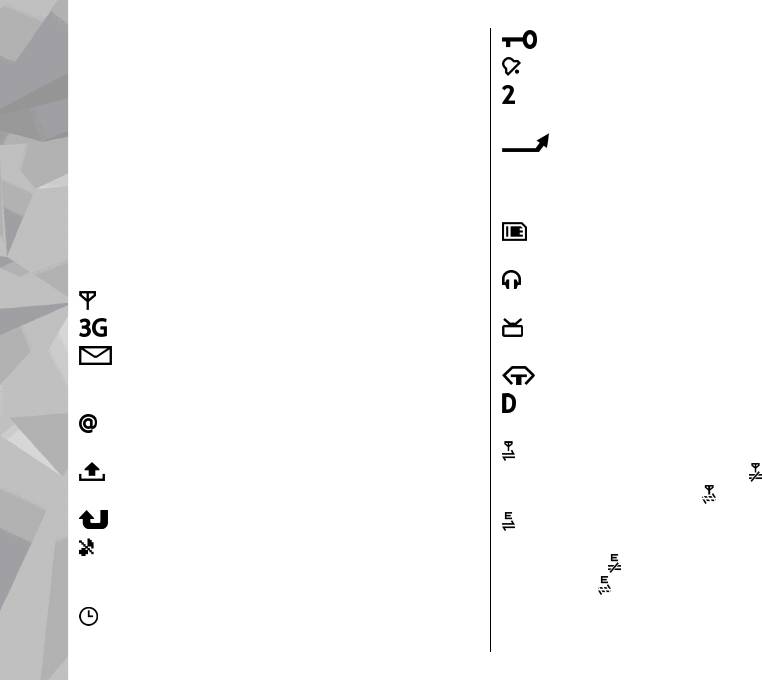
Разрешение конфликтов передачи
клавиатура устройства заблокирована.
Если передаваемый элемент изменяется на обоих
включен будильник.
устройствах, устройство пытается объединить
используется вторая телефонная линия (услуга
изменения автоматически. Если это невозможно,
сети).
возникает конфликт передачи. Выберите Провер.
включена переадресация всех входящих
Устройство
по очереди, Приоритет этому тлф или Приоритет
вызовов на другой номер (услуга сети). При
друг. тлф для разрешения конфликта. Для
использовании двух телефонных линий номер
получения дополнительных инструкций выберите
указывает на активную линию.
Функции > Справка.
в устройстве установлена совместимая карта
microSD.
Индикаторы дисплея
к устройству подсоединено совместимая мини-
устройство работает в сети GSM (услуга сети).
гарнитура.
устройство работает в сети UMTS (услуга сети).
к устройству подсоединен совместимый кабель
ТВ-вывода.
в папке Входящие приложения "Сообщения"
находятся одно или несколько непрочитанных
к устройству подсоединено устройство TTY.
сообщений.
активен вызов в режиме передачи данных
в удаленный почтовый ящик поступило новое
(услуга сети).
сообщение электронной почты.
активно соединение GPRS в режиме пакетной
в папке Исходящие есть сообщения,
передачи данных (услуга сети).
– соединение
ожидающие передачи.
находится на удержании,
– соединение доступно.
непринятые вызовы.
соединение в режиме пакетной передачи данных
активно в сегменте сети, поддерживающем EGPRS
Установлен тип сигнала вызова "Без звука", а
(услуга сети).
– соединение находится на
сигналы о приеме сообщений или сообщений
удержании,
– соединение доступно. Значки
электронной почты отключены.
указывают, что сеть поддерживает технологию
включен режим с учетом времени.
30
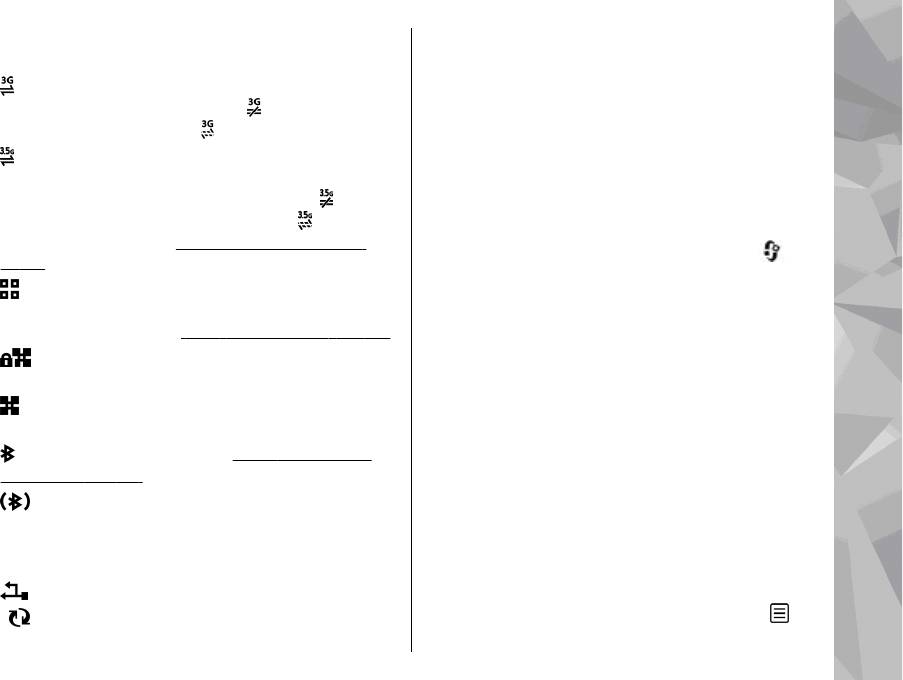
EGPRS, но это не означает, что технология EGPRS
Ссылки
используется устройством при передаче данных.
В меню вместо использования клавиши прокрутки
активно соединение UMTS в режиме пакетной
можно использовать цифровые клавиши, а также
передачи данных (услуга сети).
– соединение
клавиши # и * для быстрого доступа к
находится на удержании,
– соединение доступно.
приложениям. Например, в главном меню нажмите
поддерживается и активно соединение
Устройство
клавишу 2 , чтобы открыть приложение
высокоскоростного пакетного доступа по
"Сообщения", или клавишу # , чтобы открыть
входящему каналу (HSDPA) (услуга сети).
–
приложение или папку в соответствующем меню.
соединение находится на удержании,
–
Для переключения открытыми приложениями
соединение доступно.
ﺮﻈﻧﺍ"Быстрая загрузка"،
нажмите и удерживайте нажатой клавишу
. При
ـﺻ41 .
работе приложений в фоновом режиме
в устройстве включен поиск беспроводных
расходуется дополнительная энергия
локальных сетей, и беспроводная локальная сеть
аккумулятора, поэтому время работы устройства
доступна (услуга сети).
ﺮﻈﻧﺍ"О сети WLAN"، ـﺻ129 .
сокращается.
активно соединение с беспроводной
Чтобы открыть меню мультимедиа для просмотра
локальной сетью с шифрованием.
мультимедийного содержимого, нажмите
активно соединение с беспроводной локальной
мультимедийную клавишу.
сетью без шифрования.
Для установления соединения с Интернетом (услуга
включена связь Bluetooth. ﺮﻈﻧﺍ"Канал связи
сети) в режиме ожидания нажмите и удерживайте
Bluetooth"، ـﺻ132 .
нажатой клавишу 0 .
выполняется передача данных по каналу
В большинстве приложений для переключения
связи Bluetooth. Если индикатор мигает, это
ориентации дисплея с портретной на альбомную
означает, что устройство пытается установить
нажмите и
удерживайте нажатой левую клавишу
соединение с другим устройством.
выбора.
активно USB-соединение.
Во многих приложениях для просмотра часто
используемых функциональных элементов (
)
выполняется синхронизация.
31
нажмите клавишу прокрутки.
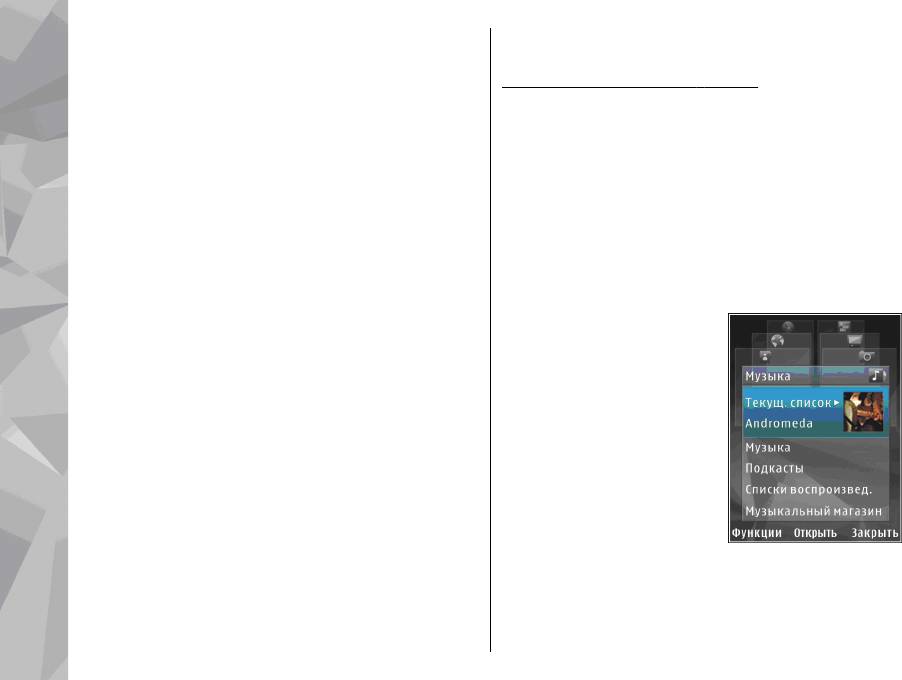
Для смены режима нажмите клавишу включения и
Блокировка клавиатуры может включаться
выберите режим.
автоматически по истечении времени ожидания.
ﺮﻈﻧﺍ"Настройки защиты"، ـﺻ188 .
Для переключения между режимами Обычный и
Без звука в режиме ожидания нажмите и
Для подсветки клавиатуры в условиях плохой
удерживайте нажатой клавишу # .
освещенности кратковременно нажмите клавишу
включения.
Устройство
Для вызова голосовой почты (услуга сети) в режиме
ожидания нажмите и удерживайте нажатой
клавишу 1 .
Меню мультимедиа
Чтобы открыть список последних набранных
С помощью меню мультимедиа можно получить
номеров в режиме ожидания нажмите клавишу
доступ к часто используемому мультимедийному
вызова.
содержимому. Выбранное содержимое
Для
использования голосовых команд в режиме
отображается в соответствующем приложении.
ожидания нажмите и удерживайте нажатой
1. Чтобы открыть или
правую клавишу выбора.
закрыть меню
мультимедиа, нажмите
клавишу мультимедиа.
Блокировка клавиатуры
2. Для просмотра плиток
При включенной функции блокировки устройства
выполните прокрутку
или клавиатуры сохраняется возможность вызова
влево или вправо.
службы экстренной помощи, номер которой
запрограммирован в памяти устройства.
Имеются следующие
плитки:
Для блокировки и отключения блокировки
● ТВ и видео —
клавиатуры вашего устройства используйте
Просмотр последнего
переключатель блокировки в верхней части
просматриваемого канала ТВ или
устройства, возле клавиши включения.
видеоклипа, просмотр прямого эфира или
Блокировку клавиатуры можно отключить, открыв
видеоклипов, сохраненных на
устройстве,
32
двунаправленную панель.
или доступ к видеослужбам.
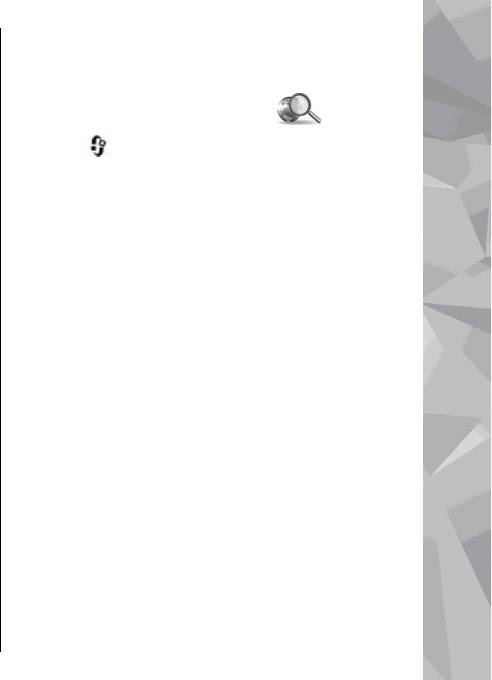
● Музыка — открытие музыкального
Для возврата в меню мультимедиа из открытого
проигрывателя и экрана "Текущий список",
приложения нажмите клавишу мультимедиа.
выбор мелодий и списков воспроизведения
или загрузка подкастов и управление ими.
Мобильный поиск
● Картинки — просмотр последней снятой
фотографии, запуск изображений в режиме
Нажмите и выберите Поиск.
Устройство
просмотра слайдов или просмотр
Приложение "Мобильный поиск" можно
мультимедийных файлов в альбомах.
использовать для доступа к поисковым системам в
● Карты — просмотр избранных
Интернете, а также для поиска (и подключения)
местоположений в приложении "Карты".
местных услуг, Интернет-страниц, изображений и
● Интернет — просмотр избранных ссылок в
мобильного содержимого. Можно также искать
браузере.
содержимое на устройстве, например записи
● Контакты — добавление собственных
календаря, сообщения электронной почты и другие
контактов, передача сообщений или
сообщения.
выполнение голосовых вызовов. Для
добавления нового контакта в пустое поле в
Поиск в Интернете (услуга сети)
списке нажмите клавишу прокрутки и
1. На главном экране поиска выберите Поиск в
выберите контакт. Для передачи сообщения
Интернете.
в меню мультимедиа выберите контакт и
2. Выберите поисковую систему.
Функции > Передать SMS или Передать
3. Введите текст для поиска.
MMS.
4. Чтобы начать поиск, нажмите клавишу
3. Для перемещения вверх или вниз в режиме
прокрутки.
плитки нажмите клавишу прокрутки вверх или
вниз. Для выбора элементов нажмите
клавишу
Поиск собственного содержимого
прокрутки.
Для поиска содержимого на устройстве на главном
Для изменения порядка элементов в режиме
экране введите текст в поле поиска. Результаты
плитки выберите Функции > Упорядочить
поиска отображаются на экране по мере ввода
плитки.
текста.
33
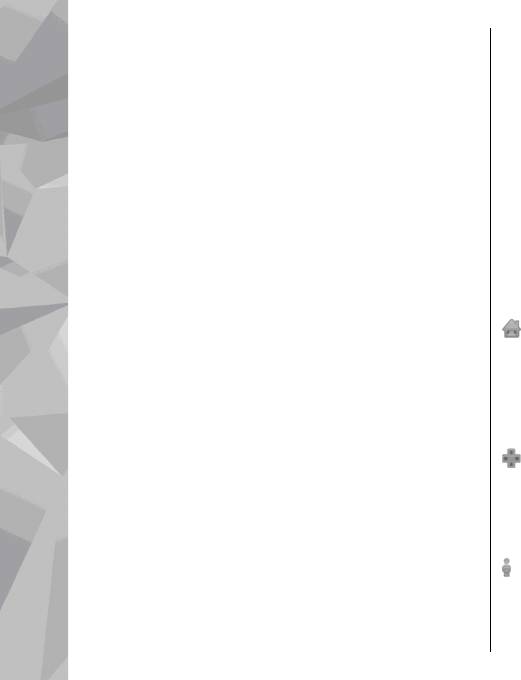
Все услуги N-Gage, для которых требуется
N-Gage
подключение к серверам N-Gage, такие как
загрузка файлов игр, приобретение игр, игры через
Об N-Gage
Интернет, участие в многопользовательских играх,
N-Gage – это платформа для мобильных игр,
создание имени игрока и обмен сообщениями,
доступная на некоторых совместимых мобильных
связаны с передачей больших объемов данных.
Устройство
устройствах Nokia. С помощью приложения N-Gage,
За передачу данных поставщиком услуг будет
установленного в устройстве, можно находить
взиматься плата. Информацию о тарифах на услуги
игры, партнеров по играм, а также содержимое,
по передаче данных можно получить у
поставщика
относящееся к N-Gage. Кроме того, можно
услуг сотовой сети.
загружать игры и использовать другие
возможности на веб-узле www.n-gage.com.
Экраны N-Gage
В приложении N-Gage можно загружать и
приобретать игры для одного или нескольких
Приложение N-Gage состоит из пяти разделов.
игроков и
играть вместе с друзьями. Можно
Раздел "В начало" открывается при запуске
загружать пробные версии игр и приобретать их в
приложения N-Gage. Здесь можно начать новую
случае, если они Вам понравятся. С помощью N-
или возобновить последнюю игру, проверить свои
Gage можно связаться с другими игроками для
текущие баллы N-Gage, найти новые игры,
обмена информацией о рекордах и других
прочитать сообщения или связаться с другом по N-
результатах.
Gage, который готов с Вами сыграть.
Для использования N-Gage необходимо
В разделе "Мои игры" можно играть и управлять
соединение GPRS или 3G. Можно использовать
играми, загруженными на устройство. Можно
доступную сеть WLAN. Необходимо также
устанавливать и удалять игры, ставить оценки,
соединение для доступа к Интернет-функциям,
писать обзоры игр, в которые Вы играли, и
таким как загрузка игр
и лицензий на игры, запуск
советовать их друзьям по N-Gage.
многопользовательских игр или чат. Кроме того,
В разделе "Мой профиль" можно управлять
необходимо соединение для участия в играх через
информацией профиля и вести журнал игр и
Интернет или многопользовательских играх, а
результатов N-Gage.
34
также для отправки сообщений другим игрокам.
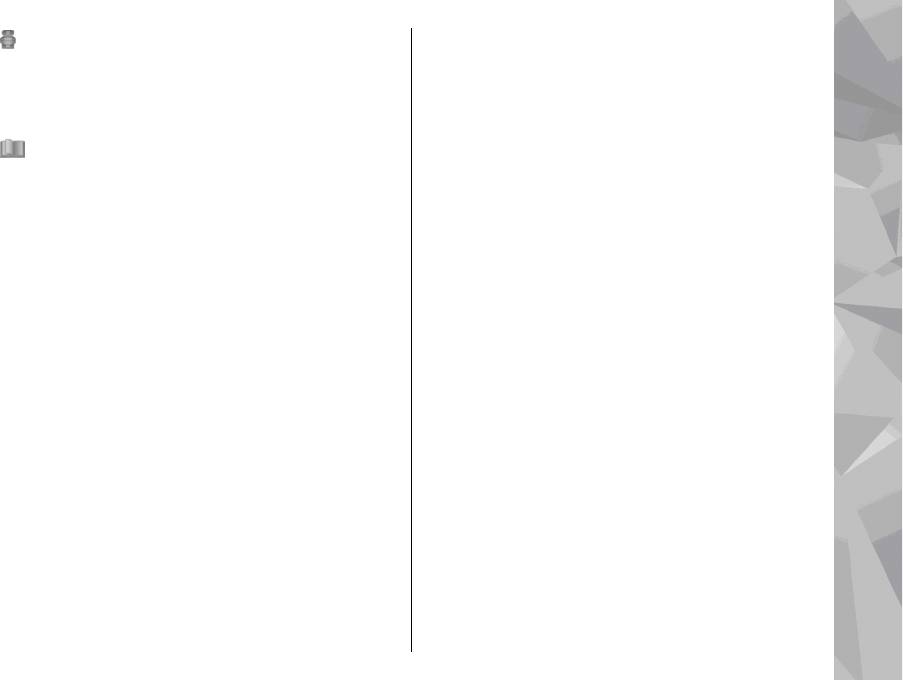
В разделе "Мои друзья" можно приглашать
Если у Вас уже есть игровое имя N-Gage, выберите
других игроков N-Gage, добавлять их в список
вариант "I have an account" и введите имя
друзей и проверять, кто из них находится в сети и
пользователя и пароль для входа.
доступен для игры. Можно также отправлять
Порядок создания нового имени игрока:
сообщения друзьям по N-Gage.
1. Выберите "Register New Account".
В разделе "Каталог" можно найти информацию
Устройство
2. Введите дату своего рождения, игровое имя и
об играх N-Gage, в том числе снимки экрана и
пароль Если это игровое имя уже занято, N-Gage
обзоры игроков. Можно также загружать пробные
предлагает список доступных похожих имен.
версии игр и дополнения к уже установленным на
3. Чтобы зарегистрировать игровое имя, введите
устройстве играм для знакомства с новыми
информацию о себе, прочитайте
и примите
игровыми возможностями.
условия использования и выберите Register.
Начало работы
Игровое имя можно также создать на веб-узле N-
Gage по адресу www.n-gage.com.
Создание игрового имени
После создания игрового имени можно изменить
Игровое имя не требуется для загрузки,
настройки и личную информацию на вкладке
приобретения и использования игр, но его
"Приватно" в модуле "Мой профиль".
рекомендуется создать. Создав игровое имя, Вы
Может взиматься плата за передачу данных во
можете участвовать в делах сообщества N-Gage,
время создания игрового имени на устройстве.
связываться с другими игроками, обмениваться
результатами игр, давать советы и писать обзоры.
Запуск игры
Игровое имя также требуется для передачи данных
Чтобы запустить последнюю использованную игру,
профиля и баллов N-Gage на другое устройство.
перейдите в начало и выберите Start Game.
При первом использовании приложения N-Gage
Чтобы возобновить приостановленную игру,
для
подключения к услуге N-Gage предлагается
выберите Options > Resume Game.
создать новое игровое имя. Для подключения к
сети можно, например, изменить состояние
доступности. Для этого выберите Options > Set
Availability > Available to Play.
35
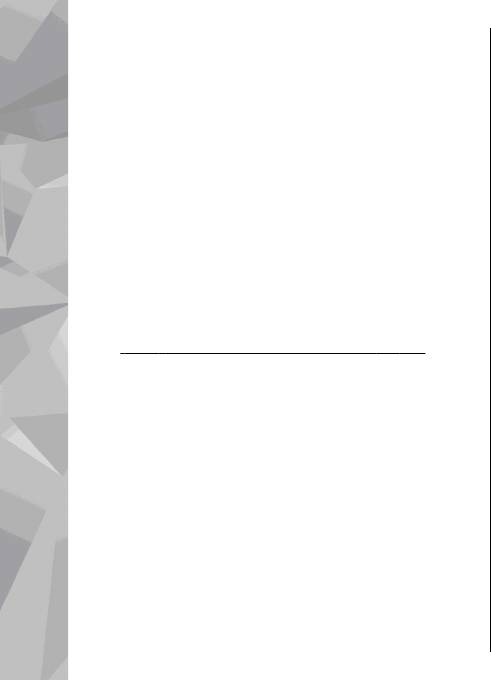
Результаты
● Пробные версии игр — Это файлы полных версий
игр с ограниченным сроком использования или
Чтобы узнать Ваше текущее количество баллов N-
файлы с неполным содержимым. Когда истекает
Gage, перейдите в начало и выберите Track My
срок пробного использования, для снятия
Progress.
блокировки полной версии и дальнейшего
Игра с друзьями
использования необходимо приобрести
Устройство
лицензию. Эти игры отмечены надписью
Чтобы связаться с игроками N-Gage из списка друзей
"ПРОБН.".
и пригласить их принять участие в игре, выберите
● Демоверсии игр — Это еще более сокращенные
Play With Friends. N-Gage предлагает партнера по
версии игр с очень небольшим набором функций
игре на основании прошлых игр и с учетом
и уровней. Эти
игры отмечены надписью "ДЕМО".
доступности игроков из списка.
● Полные версии игр с истекшим сроком
Чтобы найти другого партнера по игре, выберите
лицензии — Это игры, приобретенные с
Options > View My Friends.
ограниченной лицензией, срок действия которой
Этот элемент не отображается, если список друзей
истек. Эти игры отмечены значком с часами и
пуст.
ﺮﻈﻧﺍ"Связь с другими игроками"، ـﺻ37 .
стрелкой.
● Недоступные — Это полные версии игр, которые
были удалены или загружены, но не
Игры и управление ими
установлены. Эти игры отображаются в списке
Чтобы запустить игру или выполнить какие-либо
как недоступные. Игры, установленные на карту
действия по управлению загруженными и
памяти, отображаются как недоступные, если
установленными играми, выберите My Games. Игры
карта памяти извлечена.
отсортированы по дате последнего использования
Если было загружено, но не установлено
начиная с самой недавней даты.
дополнение к игре, значок соответствующей игры
В разделе "Мои игры" могут содержаться игры пяти
также недоступен, и игру невозможно
типов:
использовать, пока дополнение не будет
● Полные версии игр — Это приобретенные игры с
установлено.
полной лицензией. Могут быть доступны
различные виды лицензий в зависимости от
игры
36
и региона.
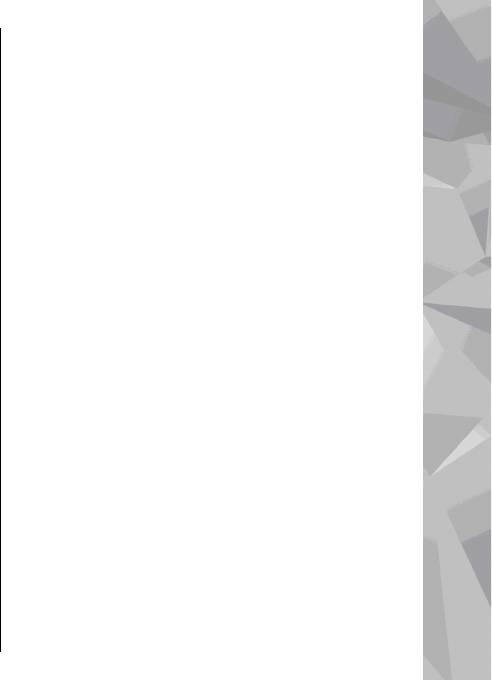
Изменение данных профиля
Связь с другими игроками
Чтобы изменить общедоступные данные профиля,
Для поиска других игроков N-Gage и управления
выберите Options > Edit Profile, откройте вкладку
списком друзей перейдите в меню "Мои друзья".
"Приватно" и выберите одну из следующих
Найденных игроков N-Gage можно добавлять в
функций:
список друзей, чтобы затем видеть, кто из них
находится в сети и готов к игре. Во время игры
Устройство
● Icon — Добавление своего изображения. При
можно отправлять и получать частные сообщения
изменении значка N-Gage открывает список всех
и советы.
изображений из галереи устройства, которые
можно использовать в качестве значка.
Поиск и добавление друзей
Выберите нужное изображение из списка или
Чтобы отправить приглашение игроку N-Gage стать
выполните поиск.
другом, откройте список друзей и введите игровое
● Motto — Добавление краткого девиза. Чтобы
имя этого человека в поле Add a Friend. При
изменить текст, выберите
Change.
необходимости добавьте сообщение в
● Favorite Game(s) — Ввод названий любимых
приглашение. Для отправки приглашения
игр.
выберите Send. Если игрок принимает
● Device Model — Номер модели устройства. Эта
приглашение, он отображается в списке друзей.
настройка устанавливается автоматически и
недоступна для изменения.
Если у Вас нет друзей по N-Gage, но Вы хотите
● Show Location — Настройка отображения
связаться с другими игроками, перейдите в раздел
города и страны в общедоступном профиле.
"
Арена N-Gage" на веб-узле www.n-gage.com и
Можно изменить местоположение на вкладке
посетите чаты и форумы.
"Приватно".
Просмотр информации о друге
После обновления профиля войдите в услугу,
Чтобы просмотреть информацию об игроке,
указав игровое имя, чтобы выполнить
например его текущее количество баллов N-Gage
синхронизацию изменений профиля с сервером N-
или последние игры, выделите его в списке друзей.
Gage.
Для просмотра текущего состояния доступности
друзей требуется подключение к сети и службе N-
37
Gage.
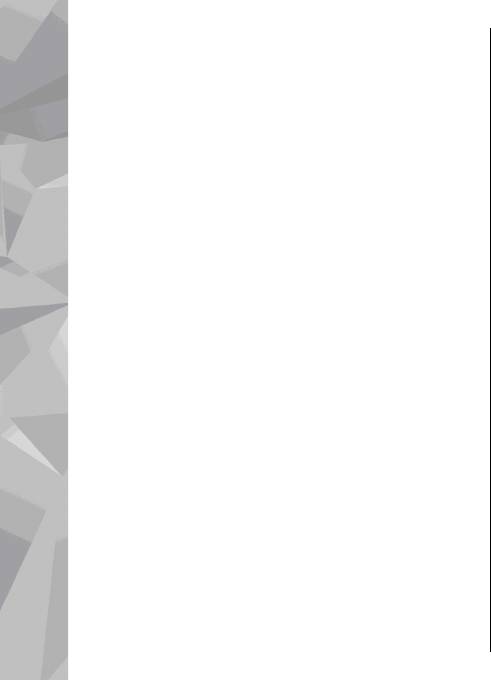
Состояние доступности показано рядом с игровым
Для просмотра советов по играм выберите
именем.
Options > View Recommendation. Советы по
играм автоматически удаляются через неделю
Вы можете отправлять друзьям по N-Gage личные
после получения.
сообщения, даже когда Вы недоступны или
отключены.
Для передачи сообщения другу N-Gage выделите
друга в списке друзей и выберите Options > Send
Устройство
Сортировка списка друзей
Message. Максимальный размер частного
Выберите Options > Sort Friends By, чтобы
сообщения составляет 115 символов. Для передачи
отсортировать друзей по состоянию доступности,
сообщения выберите Submit.
игровому имени или количеству баллов N-Gage.
Для использования функции обмена сообщениями
требуется подключение GPRS, 3G или беспроводное
Оценка игрока
подключение по локальной сети.
Может взиматься
Чтобы дать оценку игроку, выделите его в списке
плата за передачу данных. Дополнительную
друзей и выберите Options > Rate Player. В
информацию можно получить у поставщика услуг
качестве оценки можно указать от одной до пяти
сотовой сети.
звездочек. Эта оценка влияет на репутацию игрока
в сообществе.
Настройки N-Gage
Отправка сообщений
Для изменения настроек приложения N-Gage
В разделе "Мои друзья" можно обмениваться
выберите Options > Edit Profile, откройте вкладку
личными сообщениями с игроками из списка
"Приватно" и выберите Options > N-Gage
друзей. Если друг выполнил вход в службу N-Gage,
Settings.
он может ответить на сообщение и общаться с Вами
Выберите следующие параметры:
в отдельном чате.
● Player Name — Введите игровое имя. Можно
Для просмотра новых сообщений от друга по N-Gage
изменить имя, если Вы еще не выполнили вход в
выделите друга в списке и выберите Options >
услугу N-Gage.
View Message. Прочитанные сообщения
● Personal Settings — Определите личные
автоматически удаляются после выхода из
сведения, которые не отображаются в
38
приложения N-Gage.
общедоступном профиле, и подпишитесь на
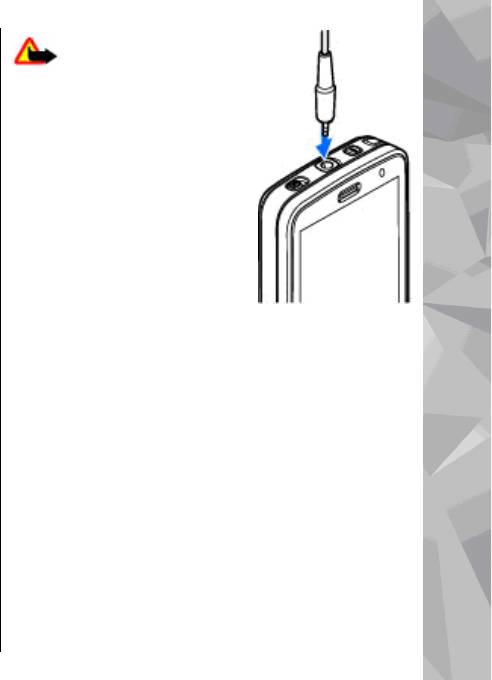
информационный бюллетень N-Gage. Настройте
также получение уведомлений от друзей по N-
ﺮﻳﺬﺤﺗ: Использование
Gage во время игры.
минигарнитуры может снизить
● Connection Settings — Выберите, разрешить
чувствительность слуха к
или запретить автоматическое подключение
внешним звукам. Не
приложения N-Gage к сети по мере
пользуйтесь минигарнитурой
Устройство
необходимости, и определите предпочитаемую
в ситуациях, создающих угрозу
точку доступа и максимально разрешенный
безопасности.
объем переданных данных, при достижении
Некоторые мини-гарнитуры
которого выдается предупреждение.
состоят из двух частей: модуля
● Account Details — Выберите предпочитаемые
дистанционного управления и
настройки приобретения. Когда Вы
наушников. Модуль
приобретаете игру, Вам предлагается сохранить
дистанционного управления
сведения
о счете, включая номер кредитной
содержит микрофон и
карты, для упрощения операций приобретения
клавиши для приема и завершения вызовов,
в будущем.
регулировки громкости и воспроизведения
музыкальных или видеофайлов. Для
использования наушников с модулем
Мини-гарнитура
дистанционного управления подключите модуль
к
К устройству можно подключить совместимую
разъему Nokia AV (3,5 мм) устройства, затем
мини-гарнитуру или совместимые наушники.
подключите наушники к модулю.
Возможно, при этом потребуется переключиться в
Для вызовов в режиме громкой связи используйте
режим кабеля.
мини-гарнитуру с совместимым модулем
дистанционного управления или микрофон
устройства.
Для регулировки громкости во время вызова
используйте клавишу громкости на устройстве или
на мини-гарнитуре (если она имеется). Некоторые
39
мини-гарнитуры оснащены средствами управления
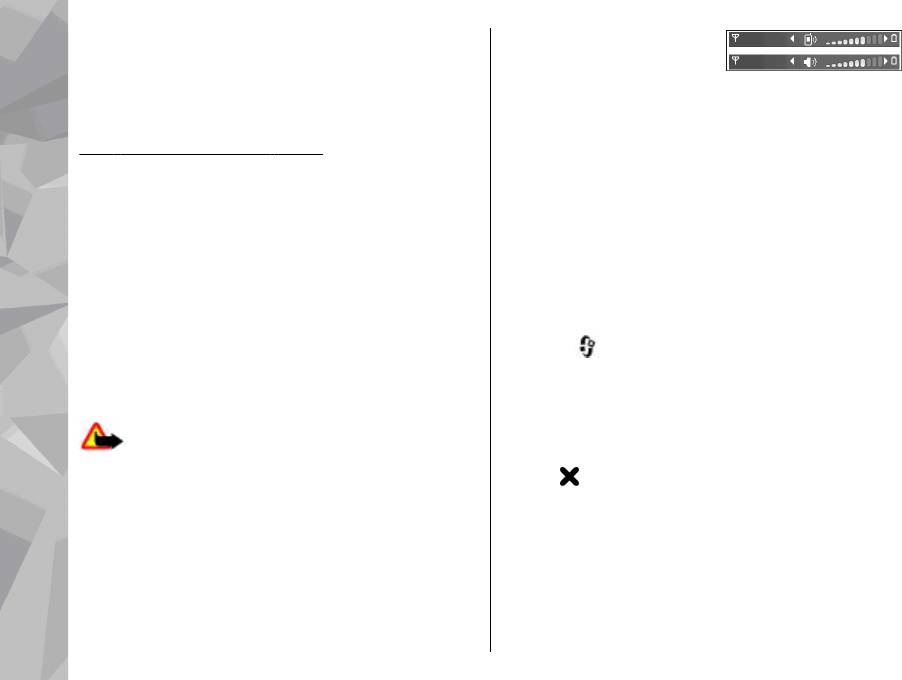
громкостью мультимедиа, которые можно
Встроенный
использовать только для регулировки громкости
громкоговоритель
воспроизведения музыки или видео.
позволяет поддерживать
разговор, находясь на небольшом расстоянии от
Можно также подключить совместимый кабель ТВ-
устройства.
выхода к разъему Nokia AV (3,5 мм) устройства.
ﺮﻈﻧﺍ"Режим "ТВ-выход""، ـﺻ54 .
Для включения громкоговорителя во время
Устройство
Не подключайте аппаратуру, которая формирует
разговора нажмите Громкогвр.
выходной сигнал, так как это может повредить
Для отключения громкоговорителя нажмите
устройство. Не подключайте источники
Телефон.
напряжения к разъему AV Nokia.
При подключении к разъему AV Nokia внешнего
Режим "Автономный"
устройства или минигарнитуры, отличных от
рекомендованных корпорацией Nokia для данного
Для включения режима "Автономный" нажмите
устройства, уделите особое внимание уровню
клавишу включения и выберите Автономный. Или
громкости.
нажмите
и выберите Средства > Режимы >
Автономный.
Настройка громкости
Режим "Автономный" позволяет использовать
устройство без подключения к сотовой сети. При
включении режима "Автономный" телефон
ﺮﻳﺬﺤﺗ: Слушайте музыку при умеренной
отключается от сотовой сети, на что указывает
громкости. Продолжительное прослушивание при
значок
на шкале индикатора уровня
большой громкости может привести к
радиосигнала. После этого устройство прекращает
повреждению слуха. Не подносите устройство к уху
прием и передачу радиосигналов. При попытке
при включенном громкоговорителе, так как
передачи сообщений они помещаются в папку
громкость может быть очень велика.
"Исходящие" для последующей передачи.
Для уменьшения или увеличения громкости во
При включенном режиме "Автономный" телефон
время телефонного вызова или прослушивания
может использоваться без SIM-карты.
40
звука используйте клавиши громкости.
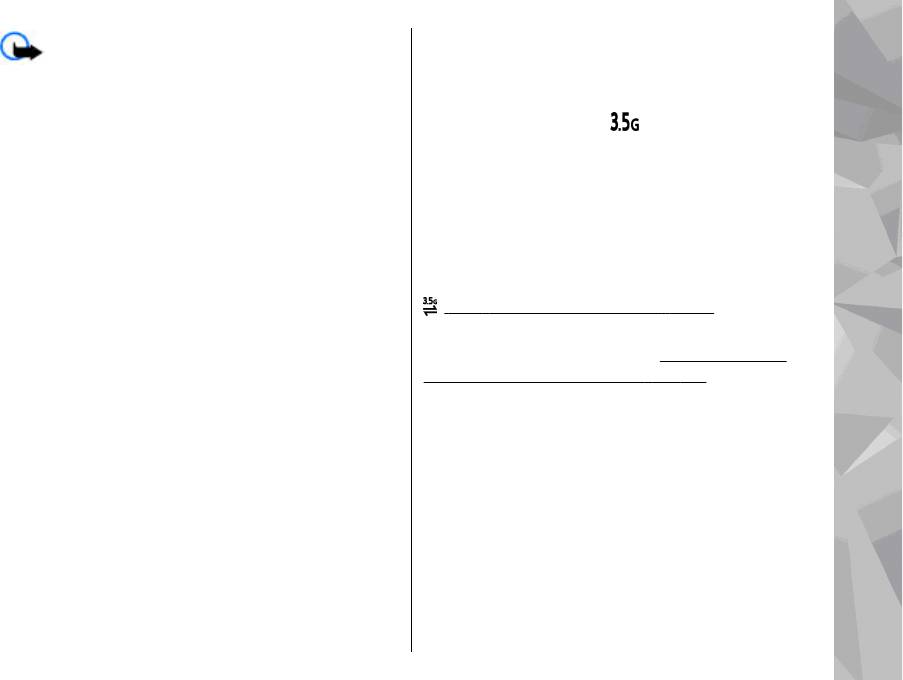
Быстрая загрузка
ﻡﺎﻫ: В режиме "Автономный" устройство
невозможно использовать для посылки и приема
Высокоскоростной пакетный доступ по входящему
вызовов, а также для работы с другими функциями,
каналу (HSDPA, также называемый 3.5G и
требующими подключения к сотовой сети.
обозначаемый значком
) – это услуга,
Сохраняется возможность вызова службы
предоставляемая в сетях UMTS и обеспечивающая
Устройство
экстренной помощи, номер которой
высокую скорость загрузки данных. Когда на
запрограммирован в памяти устройства. Для
устройстве включена поддержка HSDPA, а само
посылки и приема вызовов устройство необходимо
устройство подключено к сети UMTS с поддержкой
переключить в режим подключения к сети (путем
HSDPA, загрузка данных, например сообщений,
выбора другого режима). Если
активна функция
электронной почты и страниц в браузере через
блокировки устройства, введите код блокировки.
сотовую сеть может выполняться быстрее.
Активное соединение HSDPA обозначается значком
При включенном режиме "Автономный" можно по-
. ﺮﻈﻧﺍ"Индикаторы дисплея"، ـﺻ30 .
прежнему пользоваться беспроводной локальной
сетью (если она есть), например для чтения
В настройках устройства можно включить или
сообщений электронной почты или просмотра
отключить поддержку HSDPA.
ﺮﻈﻧﺍ"Настройки
Интернет-страниц. При установлении и
пакетной передачи данных"، ـﺻ199 .
использовании соединения беспроводной
Информацию о предоставлении услуг передачи
локальной сети строго соблюдайте все
данных можно получить у поставщика услуг.
установленные требования техники безопасности.
Технология HSDPA влияет только на скорость
При включенном режиме "Автономный" можно
загрузки; скорость отправки данных в сеть,
также использовать функции
связи Bluetooth.
например передача сообщений и электронной
Для выхода из режима "Автономный" нажмите
почты, остается на прежнем уровне.
клавишу включения и выберите другой режим. Для
устройства повторно включается режим сотовой
связи (при условии, что оно находится в зоне
обслуживания сети с достаточным уровнем
радиосигнала).
41
Оглавление
- Содержание
- Техника безопасности
- Начало работы
- Настройка подключения
- Поиск справки
- Устройство
- Настройка устройства
- ТВ и видео
- Папка "Музыка"
- Камера
- Фотографии
- Галерея
- Домашняя сеть
- Опр. полож. (GPS)
- Карты
- Папка "Мультимедиа"
- Интернет-браузер
- Соединения
- Управление временем
- Обмен сообщениями
- Посылка вызовов
- Контакты (телефонная книга)
- Папка "Офис"
- Папка "Приложения"
- Папка "Средства"
- Настройки
- Устранение неполадок
- Аксессуары
- Аккумулятор
- Уход и обслуживание
- Дополнительная информация по технике безопасности
- ﺱﺮﻬﻔﻟﺍ





